Come leggere i messaggi su Messenger senza essere visti
Sei mai stato in quella situazione in cui ricevi un messaggio su Messenger, ma non vuoi o non puoi rispondere subito e, allo stesso tempo, preferiresti che il mittente non sappia che hai già letto il suo messaggio? Capita a tutti, e a volte potrebbe essere utile conoscere dei trucchetti per leggere i messaggi su Messenger senza lasciare traccia (questo perché non c'è nessuna funzione ufficiale che consenta di navigare in modo anonimo su Messenger).
In questo tutorial, dunque, ti mostrerò come leggere i messaggi su Messenger senza essere visti attraverso piccoli consigli pratici che ti consentiranno di mantenere la tua lettura, se non completamente anonima, quantomeno discreta, sia su Android e iOS/iPadOS che su computer.
Allora, sei pronto a scoprire questi piccoli segreti? Perfetto! Mettiti comodo, prenditi il tempo necessario per concentrarti e prova a mettere in pratica i suggerimenti presenti nelle prossime righe. Trovi spiegato tutto qui sotto. Buona lettura!
Indice
- Come leggere i messaggi su Messenger senza essere visti: conferma di lettura
- Come leggere i messaggi su Messenger senza essere visti: notifica
- Come leggere i messaggi su Messenger senza essere visti: modalità aereo
- Come leggere i messaggi su Messenger senza essere visti: estensioni
- App per leggere i messaggi su Messenger senza essere visti
Come leggere i messaggi su Messenger senza essere visti: conferma di lettura
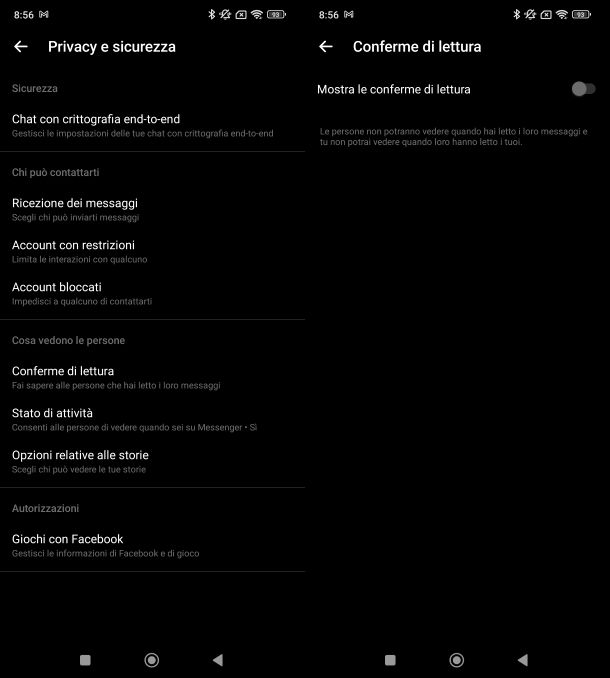
La prima soluzione che ti propongo di utilizzare per leggere i messaggi su Messenger senza essere visti è quella di disattivare la conferma di lettura attraverso le impostazioni del celebre sistema di chat di Facebook.
Per procedere su smartphone e tablet avvia l'app di Messenger per Android o iOS/iPadOS) ed effettua il login, se necessario.
A questo punto, premi sul pulsante ☰ e successivamente sull'icona ingranaggio che compare accanto al tuo nome. Ora, fai tap su Privacy e sicurezza, poi pigia su Conferme di lettura (nella sezione Cosa vedono le persone) e sposta su OFF la levetta dedicata che trovi accanto a Mostra le conferme di lettura. Ricorda che le persone non potranno vedere quando hai letto i loro messaggi e allo stesso tempo neanche tu potrai vedere quando loro hanno letto i tuoi.
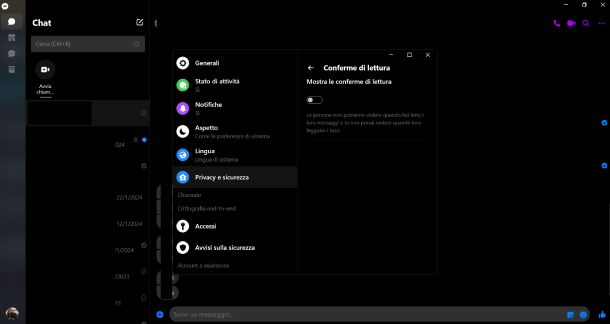
Come dici? Utilizzi l'applicazione di Messenger per PC Windows o Mac? Per disabilitare la conferma di lettura, ti basta aprire l'app di Messenger, effettuare eventualmente il login al tuo account Facebook e cliccare sulla tua foto profilo in basso a sinistra (o sulle iniziali del tuo nome e cognome, se non l'hai impostata).
A questo punto, scegli Preferenze dal piccolo menu che compare. Nel passaggio successivo, pigia su Privacy e sicurezza e poi su Conferme di lettura (nella sezione Privacy e sicurezza): non ti resta che disattivare la conferma di lettura spostando su OFF la levetta presente sotto a Mostra le conferme di lettura.
Se, invece, utilizzi Facebook Messenger dal sito ufficiale o direttamente da Facebook, purtroppo non è possibile disattivare la conferma di lettura dalle impostazioni.
Come leggere i messaggi su Messenger senza essere visti: notifica
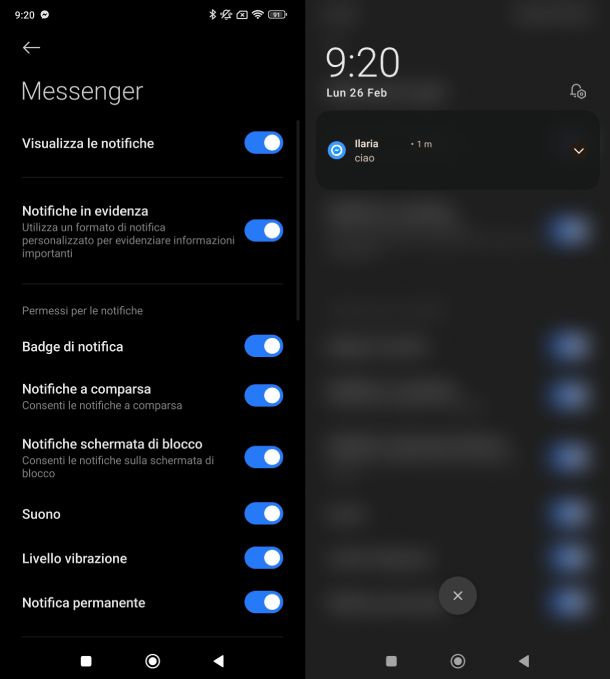
Un'altra soluzione che puoi mettere in atto consiste nello sfruttare la notifica del messaggio ricevuto, per intenderci l'anteprima che compare nella schermata di blocco o nel menu delle notifiche del tuo device, per “sbirciare” il contenuto di un messaggio ricevuto senza farlo risultare, appunto, come letto.
Prima di iniziare, però, devi assicurarti di aver attivato le notifiche push.
- Su Android, individua l'app di Messenger, fai un tap prolungato sull'icona e poi pigia sulla i che compare in modo da accedere alla schermata Informazioni app. Fato ciò, pigia su Notifiche (nella sezione Permessi) e assicurati che tutte le varie levette siano spostate su ON. Naturalmente, questa procedura deve essere fatta prima di aver ricevuto il messaggio su Messenger.
- Su iPhone e iPad, apri le Impostazioni pigiando sull'icona ingranaggio nella schermata Home o all'interno di Libreria app e poi fai tap su Notifiche. Adesso guardo tramite la sezione Stile notifiche, individua Messenger e premici su per accedere alle sue impostazioni di notifica. Dalla schermata che compare, accertati che la levetta di Consenti notifiche sia spostata su ON. Inoltre, le voci Schermata di blocco, Centro notifiche e Banner nella sezione Avvisi devono essere attive (tramite una spunta blu).
- Su Windows, apri le Impostazioni cliccando sull'icona ingranaggio presente nel menu Start e poi scegli Sistema dalla schermata che compare. Fatto ciò, premi su Notifiche e poi individua Messenger nella sezione Notifiche da app e da altri mittenti. Assicurati che la levetta dedicata sia spostata su ON e che ci sia la scritta Attivato. Volendo, puoi personalizzare ulteriori impostazioni sulle notifiche di Messenger cliccandoci su.
- Su macOS puoi fare la stessa cosa aprendo le Impostazioni di sistema (pigiando sull'icona ingranaggio nella Dock o nel Launchpad) e scegliendo Notifiche. Fatto ciò, individua Messenger nella sezione Notifiche applicazioni, premici su e accertati che la levetta di Consenti notifiche Messenger sia spostata su ON. Inoltre, puoi scegliere se visualizzare un banner nell'angolo superiore destro (scompare automaticamente) oppure un avviso (che rimane sulla schermata fino a quando non viene rimosso) premendo sull'apposita opzione.
Ora, dopo aver ricevuto un messaggio su Facebook Messenger, non ti resta che tirare giù la tendina delle notifiche con uno swipe dall'alto, a sinistra, verso giù. Da PC Windows e Mac, invece, puoi leggere i messaggi su Messenger senza essere visto cliccando su data e ora in basso a destra su Windows o in alto a destra su Mac.
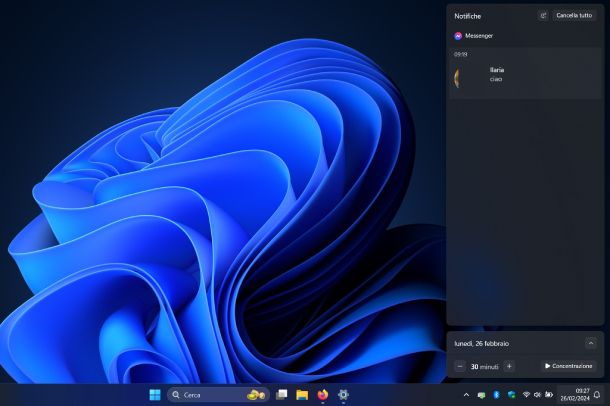
Ti consiglio, comunque, di leggere la mia guida su come attivare notifiche push in modo da avere più informazioni sulle procedure da seguire.
Come leggere i messaggi su Messenger senza essere visti: modalità aereo
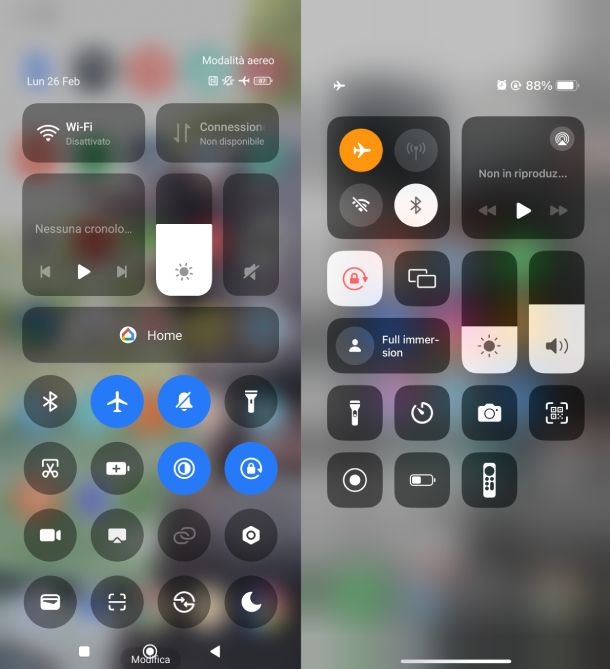
Per leggere i messaggi su Messenger senza essere visti, è possibile sfruttare anche la modalità aereo del proprio device. Tuttavia, nel momento in cui si apre nuovamente Facebook Messenger, il mittente del messaggio letto di nascosto saprà che il messaggio è stato letto. Inoltre, considera che questa soluzione non è sempre efficace.
Dopo aver ricevuto il messaggio su Messenger, se utilizzi un dispositivo Android, puoi attivare la modalità aereo tirando giù la tendina delle impostazioni rapide effettuando uno swipe dal bordo destro in alto verso il basso. Fatto ciò, dovresti vedere un'icona a forma di aereo: premici su per abilitare la modalità aereo. In alternativa, apri le Impostazioni premendo sull'icona ingranaggio nella Home screen o nel drawer e individua l'opzione Modalità aereo. Ora, sposta su ON la levetta delicata con un semplice tap.
Utilizzi un iPhone o un iPad? Puoi attivare facilmente la modalità aereo di iOS/iPadOS accedendo al Centro di controllo con uno swipe dal bordo destro in alto verso il basso (o, se usi un modello con tasto Home fisico, facendo uno swipe dal fondo dello schermo verso l'alto) e pigiando sull'icona aereo che trovi nel riquadro dedicato alle connettività.
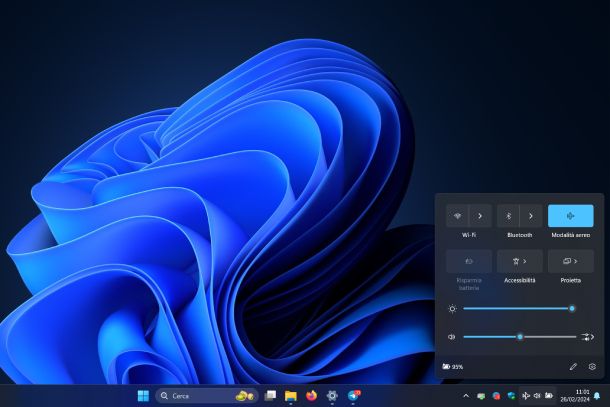
Su Windows, invece, puoi abilitare facilmente la modalità aereo sul gruppo di icone Wi—Fi, audio e batteria e pigiando sul pulsante Aereo di Modalità aereo. In alternativa, apri le Impostazioni di Windows, pigia su Rete e Internet, individua la voce Modalità aereo e sposta su ON la levetta dedicata con un semplice clic (comparirà la scritta Attivato).
Su macOS non è presente una vera e propria modalità aereo, ma ti basta disattivare semplicemente il Wi—Fi cliccando sull'icona Wi—Fi in alto a destra e spostando su OFF la levetta presente accanto alla voce Wi—Fi. In alternativa, apri le Impostazioni premendo sull'icona ingranaggio nella Dock o nel Launchpad, scegli Wi—Fi dal menu laterale e successivamente sposta su OFF la levetta di Wi—Fi per disattivarlo.
A questo punto, a prescindere se hai uno smartphone, un tablet o un computer, ti basta aprire l'app di Messenger e leggere il messaggio che desideri.
Come leggere i messaggi su Messenger senza essere visti: estensioni
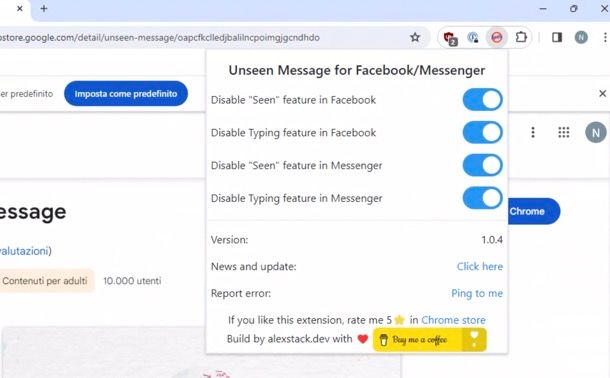
Se utilizzi Google Chrome o un altro browser basato sullo stesso motore (es. Edge), puoi utilizzare delle estensioni di terze parti che promettono di leggere i messaggi su Messenger senza far comparire la conferma di lettura (anche se questa è abilitata). Si tratta, tuttavia, di soluzioni non ufficiali che, pertanto, potrebbero smettere di funzionare da un momento all'altro e potrebbero presentare dei rischi per la privacy (in quanto richiedono di accedere ai dati di Messenger). Insomma, adesso te ne segnalo qualcuna, ma usale solo se strettamente necessario e disinstallale quando non ti servono più.
Tra le estensioni di questo tipo che puoi provare ci sono Unseen Message e Unseen — Chat Privacy che possono essere installate facilmente recandosi sulla pagina dedicata, cliccando sul pulsante Aggiungi e confermando l'installazione premendo su Aggiungi estensione. Naturalmente, questo passaggio dovrà essere effettuato prima di leggere il messaggio su Facebook Messenger.
Assicurati, dunque, che a installazione completata, l'estensione sia attiva (ci dovrebbero essere varie levette da attivare, cliccando sulla relativa icona nel menu con l'icona del puzzle) e vai su Messenger per leggere i messaggi senza essere notato dagli altri.
App per leggere i messaggi su Messenger senza essere visti
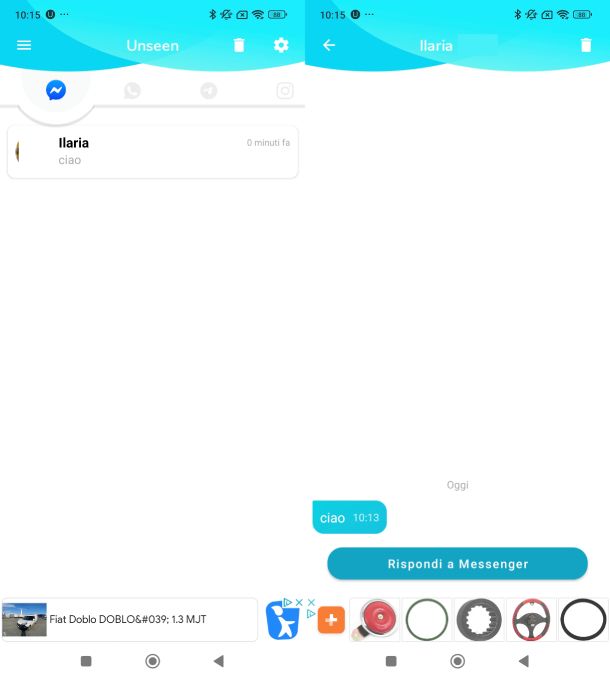
Esistono anche delle app per leggere i messaggi su Messenger senza essere visti, ma anche qui vale la stessa cosa detta per le estensioni: si tratta di soluzioni non ufficiali che possono smettere di funzionare da un momento all'altro e possono presentare rischi di privacy.
Tra le applicazioni ritenute valide (almeno fino al momento in cui scrivo) in questo contesto ti segnalo Unseen: questa permette di leggere i messaggi in incognito, andando a catturare per intero i messaggi dalle notifiche ricevute, senza lasciare alcun avviso di lettura o segni di spunta blu e senza richiedere accesso diretto al proprio account di Facebook. Tra le app per chattare supportate ci sono Messenger, Viber, Telegram, KakaoTalk, Line, imo e VK. Oltre alla versione gratuita, è possibile sottoscrivere un abbonamento dal costo di 14,99€ a settimana con sette giorni di prova gratuita. La versione premium aggiunge temi illimitati e assistenza clienti VIP e rimuove gli annunci.
Per iniziare, procedi con il download e l'installazione di Unseen dal Google Play Store o da store alternativi in base alla solita procedura. Avvia poi l'app e, se non vuoi attivare l'abbonamento premium, fai tap sulla X in alto a sinistra.
Nel passaggio successivo, pigia sul pulsante Prossimo per quattro volte consecutive e poi su quello Concedere autorizzazione. Dalla schermata Notifiche app e dispositivi, pigia su Unseen e sposta su ON la levetta di Consenti l'accesso alle notifiche.
Attiva l'opzione Sono consapevole dei possibili rischi e mi assumo volontariamente tutte le possibili conseguenze e poi premi sul pulsante OK per confermare. In questo modo, avrai dato tutte le autorizzazioni necessarie a Unseen per funzionare correttamente.
Ora, ritorna all'applicazione premendo il tasto Indietro del tuo dispositivo Android e successivamente fai tap sul pulsante Consenti, per permettere all'app di inviarti notifiche. Unseen consiglia anche di abilitare l'avvio automatico e di mantenerla sempre in esecuzione in background per permettergli di funzionare correttamente.
Per leggere un messaggio su Messenger senza essere visto, non dovrei fare altro che aprire l'app Unseen, pigiare sull'icona Messenger in alto e successivamente sulla chat per poter leggerne il contenuto. Dunque, non dovrai avviare l'app ufficiale di Facebook Messenger.

Autore
Salvatore Aranzulla
Salvatore Aranzulla è il blogger e divulgatore informatico più letto in Italia. Noto per aver scoperto delle vulnerabilità nei siti di Google e Microsoft. Collabora con riviste di informatica e cura la rubrica tecnologica del quotidiano Il Messaggero. È il fondatore di Aranzulla.it, uno dei trenta siti più visitati d'Italia, nel quale risponde con semplicità a migliaia di dubbi di tipo informatico. Ha pubblicato per Mondadori e Mondadori Informatica.






